通过本文将学会在腾讯云服务器上实现简单的直播系统:
1.ngnix 流媒体服务器搭建
2.obs客户端推流
3.浏览器观看直播
一、动手搭建流媒体服务器
安装wget
yum -y install wget
安装 gcc gcc-c++
yum -y install gcc gcc-c++
安装PCRE库
cd /usr/local/
wget http://jaist.dl.sourceforge.net/project/pcre/pcre/8.33/pcre-8.33.tar.gz
tar -zxvf pcre-8.33.tar.gz
cd pcre-8.33
./configure
make && make install
安装openssl
cd /usr/local/
wget https://www.openssl.org/source/openssl-1.1.0j.tar.gz
tar xf openssl-1.1.0j.tar.gz
cd openssl-1.1.0j
./config
make && make install
如果提示You need Perl 5,则输入下面这个命令。
yum -y install Perl 5安装zlib
cd /usr/local/
wget http://www.zlib.net/zlib-1.2.11.tar.gz
tar xf zlib-1.2.11.tar.gz
cd zlib-1.2.11
./configure
make && make install
下载nginx-rtmp-module 模块
cd /usr/local/
yum -y install git
git clone https://github.com/arut/nginx-rtmp-module.git
安装nginx
wget http://nginx.org/download/nginx-1.16.1.tar.gz
tar xf nginx-1.16.1.tar.gz
cd nginx-1.16.1
./configure --prefix=/usr/local/nginx --add-module=../nginx-rtmp-module --with-http_ssl_module --with-pcre=../pcre-8.33 --with-openssl=../openssl-1.1.0j --with-zlib=../zlib-1.2.11
make && make install
如果提示
./configure: error: SSL modules require the OpenSSL library.
执行
yum -y install openssl openssl-devel
如果提示
./configure: error: the HTTP rewrite module requires the PCRE library.
执行
yum -y install pcre-devel
我下载并安装了pcre-8.33.tar.gz 和 openssl-1.0.1j.tar.gz ,并没有出现上面的错误
nginx相关命令
启动
/usr/local/src/nginx/sbin/nginx
重启
/usr/local/src/nginx/sbin/nginx –s reload二、obs实现客户端推流
nginx.conf 配置
nginx.conf 的位置一般是在/usr/local/nginx/conf中,打开文件
添加下方代码
rtmp {
out_queue 4096;
out_cork 8;
max_streams 128;
timeout 15s;
server {
listen 1935; #监听的端口
chunk_size 4000;
application live {
live on; #开启实时
hls on; #开启hls
hls_path /usr/local/nginx/html/live; #rtmp推流请求路径,文件存放路径
hls_fragment 5s; #每个TS文件包含5秒的视频内容
}
}
} 添加位置是在http上方

配置写好之后,重启 Nginx 服务器:
sudo nginx -s reload如果报错,则说明代码添加的有问题,注意检查。
输入云服务器ip得到以下界面,则说明已经配置好服务器。

下面测试rtmp端口是否打开
输入上述命令,发现端口未开。需要做两件事情。
1.将腾讯安全组的相对应的端口打开。
2.设置推流端口
systemctl stop firewalld 关闭防火墙
安装或更新服务
yum install iptables-services
再使用 systemctl enable iptables 设置开机启动
iptables -I INPUT -p tcp -m state --state NEW --dport 1935 -j ACCEPT #放行1935端口的 NEW状态请求
service iptables save #保存规则
service iptables restart #重启防火墙保证新的规则加载进来
这样再使用telnet 命令就可以看到

说明成功!
obs客户端
下载地址:https://cdn-fastly.obsproject.com/downloads/OBS-Studio-24.0.3-Full-Installer-x64.exe
打开文件--> 设置 按照下面进行设置


在来源处,点击+

点击显示此捕获
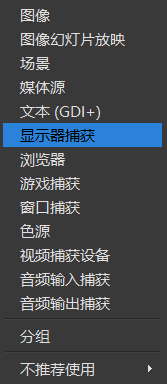
如果出现黑屏,可以通过该链接https://jingyan.baidu.com/article/c910274bac0d51cd361d2d18.html 找到解决办法

最终出现上面的内容,说明配置成功。
obs推流
按照下面进行配置,对了,需要在
/usr/local/nginx/html 下建立文件 live文件夹,用于存放相关视频
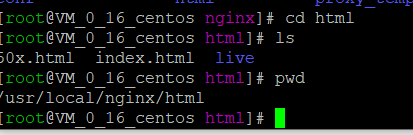
在obs中进行如下配置:

点击开始推流,就完成了。变成绿色就对了

三、浏览器观看设置
新建文件index.html,如下
<!DOCTYPE html>
<html lang="zh-CN">
<head>
<meta charset="UTF-8">
<title>前端播放m3u8格式视频</title>
<link rel="stylesheet" href="http://vjs.zencdn.net/5.5.3/video-js.css">
<script src="http://vjs.zencdn.net/5.5.3/video.js"></script>
<script src="https://cdnjs.cloudflare.com/ajax/libs/videojs-contrib-hls/5.12.2/videojs-contrib-hls.js"></script>
</head>
<body>
<video id="myVideo" class="video-js vjs-default-skin vjs-big-play-centered" controls preload="auto" width="728" height="410" data-setup='{}'>
<source id="source" src="http://<你的ip>/live/myvideo.m3u8" type="application/x-mpegURL">
</video>
</body>
<script>
// videojs 简单使用
var myVideo = videojs('myVideo',{
bigPlayButton : true,
textTrackDisplay : false,
posterImage: false,
errorDisplay : false,
})
myVideo.play() // 视频播放
myVideo.pause() // 视频暂停
</script>
</html>将文件放入 /usr/local/nginx/html 目录下,注意里面sorce 是需要修改的。
最后打开云服务器,就可以看到直播内容了

参考博客:
[1]https://hywlovexyc.info/blog/archives/572/
[2]https://blog.fuwenwei.com/2019/01/02/H5-live-02.html#32-%E4%BD%BF%E7%94%A8-hls-%E6%92%AD%E6%94%BE
























 498
498











 被折叠的 条评论
为什么被折叠?
被折叠的 条评论
为什么被折叠?










